Что такое Amazon Kindle Cloud Reader и как его использовать
Опубликовано: 2020-05-29Когда большинство людей слышат название «Kindle», они, скорее всего, думают об отличном ассортименте устройств для чтения с электронными чернилами от Amazon. Однако правда в том, что Kindle на самом деле представляет собой экосистему сервисов и устройств. Учитывая популярность смартфонов и планшетов, маловероятно, что многие люди будут покупать специализированные электронные книги, если им не нужны особые преимущества, которые предлагает электронная бумага.
Конечно, вы можете просто использовать приложение Kindle на планшете или смартфоне для доступа к своей коллекции, но благодаря Kindle Cloud Reader вы можете получить доступ ко всем своим книгам Kindle с любого устройства с совместимым браузером.
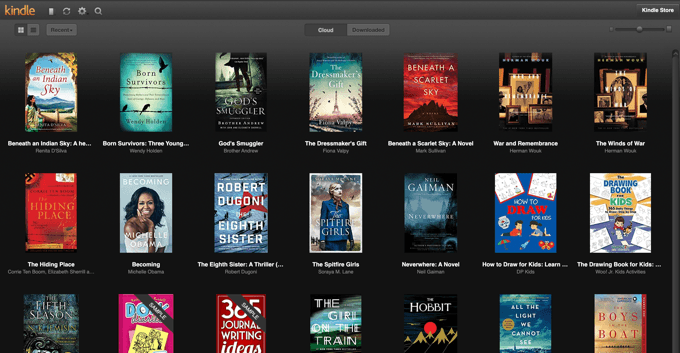
Что такое Amazon Kindle Cloud Reader?
Приложение Amazon Kindle Cloud Reader — это сложное веб-приложение, которое будет работать в любом совместимом браузере. Amazon рекомендует его всем, у кого нет устройства Kindle или приложения Kindle на их устройстве. Это исключит пользователей Android и iOS, поскольку приложение Kindle изначально доступно для этих операционных систем.
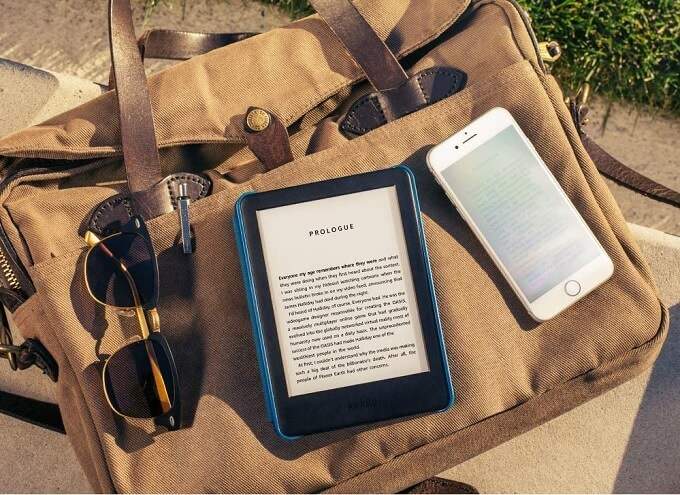
По большей части приложение Kindle Cloud Reader позволяет вам делать почти все, что вы делаете на своем устройстве Kindle или в приложении. Вы можете просмотреть всю свою библиотеку, прочитать любую из своих книг и увидеть любые заметки или пометки, которые были в конкретной книге. Вы также можете точно настроить размер шрифта, поля, цвета и многое другое, что вы ожидаете от приличного приложения для чтения электронных книг.
Совместимость с браузером
Если вы используете последнюю версию Chrome, Firefox, Edge или Safari, то Amazon Cloud Reader должен работать нормально. Он также отлично работал на версии Safari для iPad, но версия Chrome для Android просто перенаправила нас на сайт Amazon Kindle.
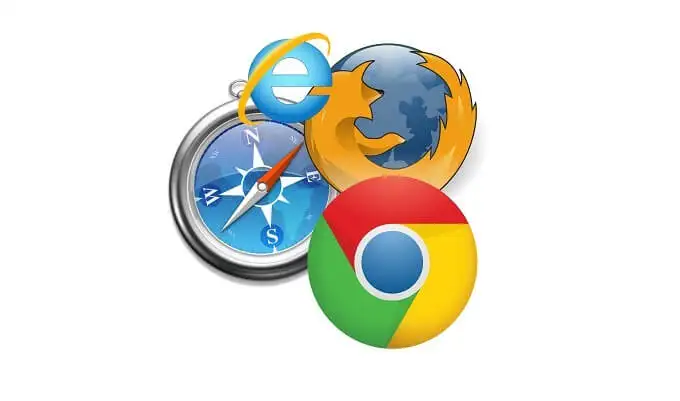
Единственное место, где это действительно может быть проблемой, — это если вы используете устройство, которое больше не получает обновления браузера. В этом случае вы не должны иметь доступ к Интернету с ним в первую очередь!
Лучшие варианты использования приложения Amazon Kindle Cloud Reader
Поскольку в наши дни практически у каждого есть смартфон, в чем смысл приложения Kindle Cloud Reader? На самом деле это все еще довольно актуальная услуга, и есть много устройств, на которых нет мобильных приложений, но которые все же являются довольно приличными устройствами для чтения.
Первыми и наиболее очевидными кандидатами являются ноутбуки. В наши дни грань между ультрапортативными ноутбуками и планшетами быстро сужается. Есть также планшеты, работающие под управлением Windows 10, а не Android или iOS. Cloud Reader позволяет читать вашу коллекцию Kindle на этих устройствах.
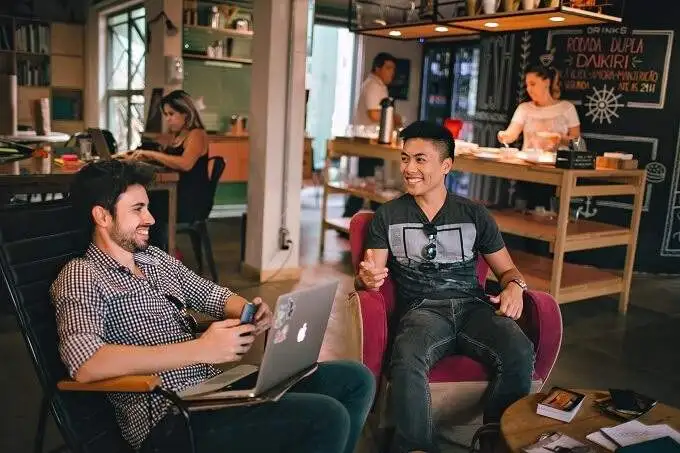
Есть также много веских причин, чтобы желать универсальности чтения в браузере. Использование компьютера с Windows, macOS или Linux дает вам доступ ко всем важным возможностям. Во-первых, вы можете использовать широкоформатные или специализированные устройства отображения. Вы даже можете читать книги на большом телевизоре, если используете ПК для домашних развлечений или другой компьютер, подключенный к плоскому экрану.
Это может быть особенно важно, когда речь идет о специальных приложениях. У некоторых людей есть настройки, которые, например, будут работать только в Windows. Kindle Cloud Reader открывает всевозможные возможности, поскольку делает сервис Kindle доступным на самых разных компьютерах.
Как использовать приложение Amazon Cloud Reader
Использовать Amazon Cloud Reader невероятно просто. Если вы можете открыть веб-браузер и ввести адрес, вы уже там. Сначала перейдите на https://read.amazon.com/.
Если вы еще не вошли в свою учетную запись Amazon, вам сначала будет предложено сделать это. Затем вы должны оказаться на экране библиотеки.
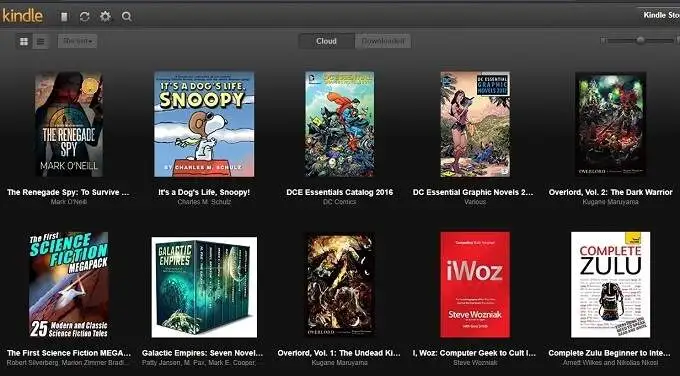
Здесь вы можете увидеть свою коллекцию книг, купленных в магазине Amazon Kindle. На экране библиотеки есть множество вариантов для игры. Вы можете изменить стиль отображения книг. Расположите их по автору, названию или тому, как давно вы их читали. Это просто оптимизированный набор основных функций, которые помогут вам читать как можно проще.

После того, как вы выбрали книгу, которую хотите прочитать, в данном случае «Шпион-отступник » нашего собственного Марка О'Нила, открывается больше вариантов.
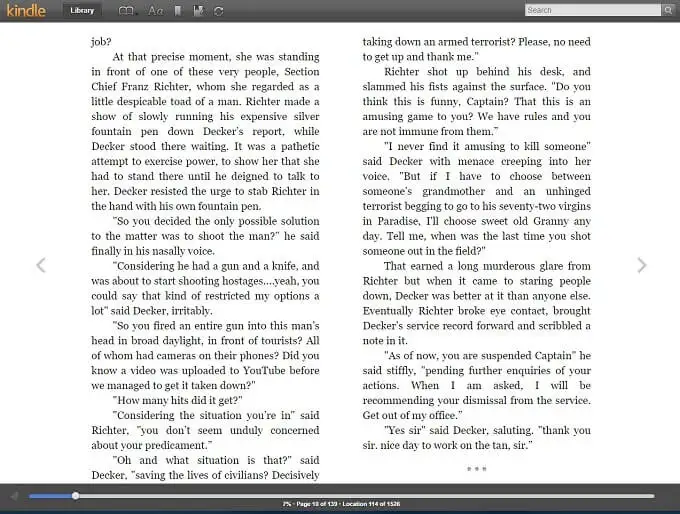
Вы заметите, что панели инструментов скрываются, когда вы читаете, но вы можете просто переместить указатель мыши, чтобы вернуть их.
В любой момент вы можете щелкнуть эти две стрелки, чтобы перевернуть страницу.
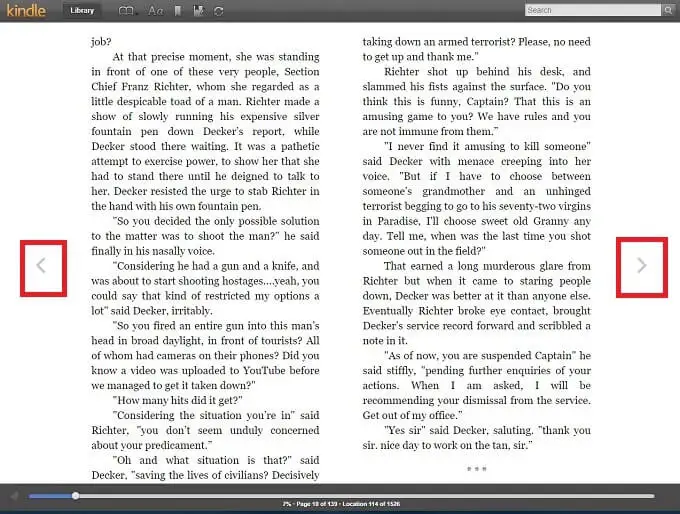
С отключенными панелями инструментов вы можете перейти на любую страницу, используя индикатор выполнения в нижней части экрана.
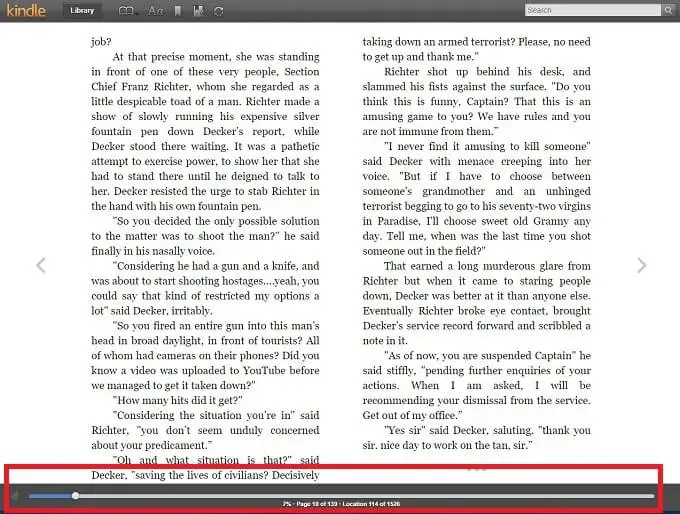
На верхней панели инструментов тоже много полезного. С левой стороны вы увидите кнопку «Библиотека». Как и следовало ожидать, это вернет вас в библиотеку!
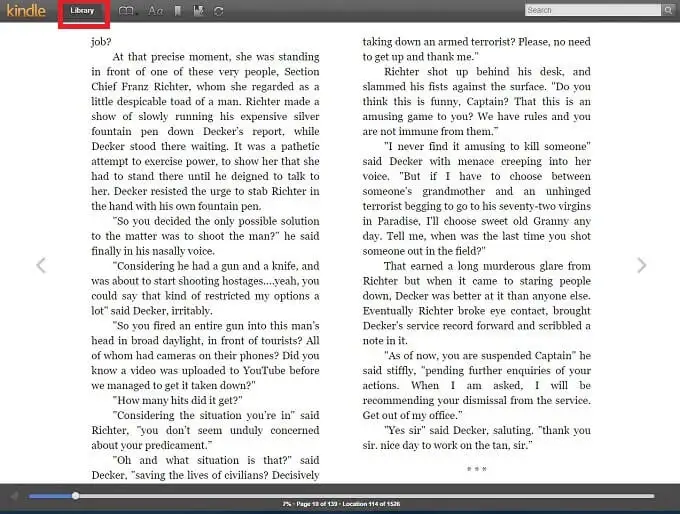
Справа от кнопки «Библиотека» вы увидите значок в виде открытой книги. Если вы нажмете на нее, вы получите доступ к меню книги, которое позволит вам перейти к обложке, оглавлению, началу или определенному месту в книге.
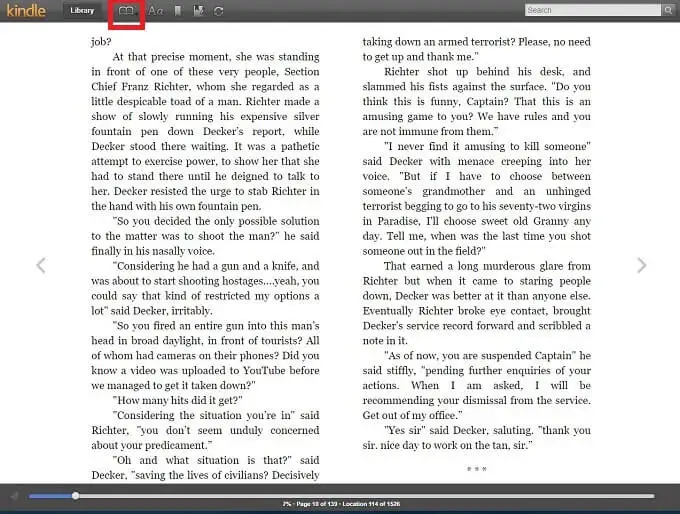
Далее идут «настройки просмотра», где вы можете изменить цвета и размер текста. Поля можно настроить, как и стиль текстового столбца, который вы предпочитаете.
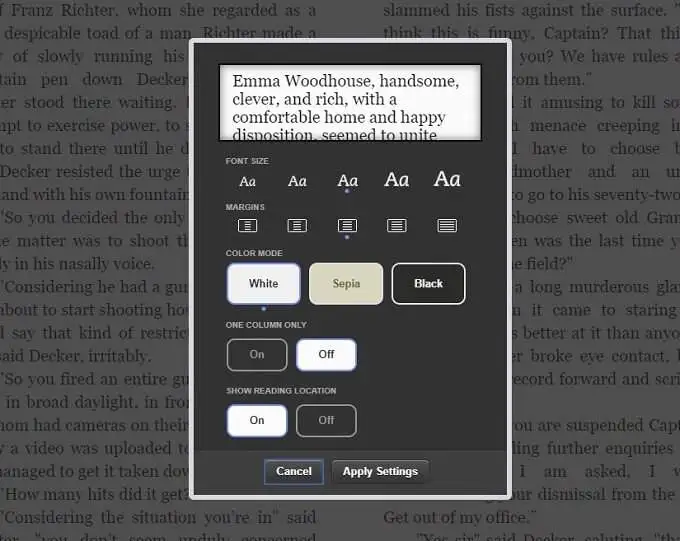
Остальные элементы управления довольно просты. Кнопка закладки включает или выключает закладку для текущей страницы.
Рядом с этим вы найдете кнопку, которая включает или выключает заметки. Говоря об этом, вы можете добавить заметку в свою книгу, просто выделив текст.
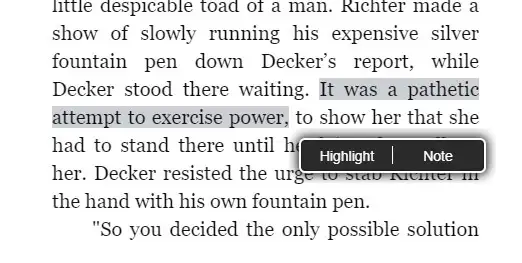
Последняя кнопка синхронизирует ваше приложение Amazon Cloud Reader с самой дальней страницей, прочитанной в этой книге на всех устройствах.
Это почти все, что вам нужно знать, чтобы использовать Amazon Kindle Cloud Reader. Осталась еще одна важная функция — чтение в автономном режиме.
Чтение в автономном режиме
Какая польза от электронной книги, которую вы нигде не можете прочитать? Если вы используете устройство Kindle или одно из мобильных приложений, вы можете загружать свои электронные книги в локальное хранилище и читать их независимо от того, есть у вас подключение к Интернету или нет.
Хорошая новость заключается в том, что Amazon подумал об этом. Приложение Kindle Cloud Reader имеет две основные кнопки в библиотеке: «Облако» и «Загружено».
При первом нажатии на «Загружено» вам будет предложено включить загрузку.
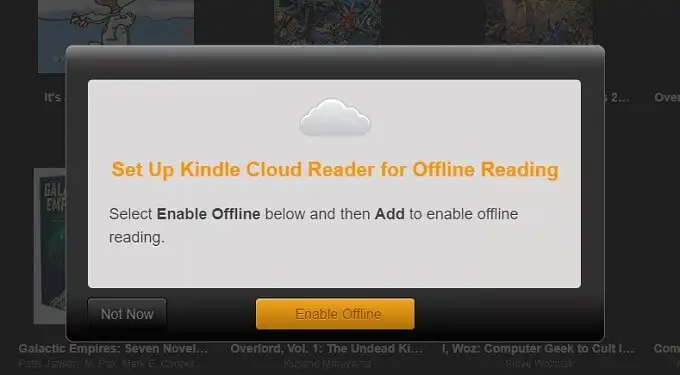
Как только вы активируете его для своего браузера, у вас будет доступ к вашим книгам в любом месте, с Интернетом или без него!
Чтение с головой в облаках
Теперь, когда вы знаете, как использовать приложение Kindle Cloud Reader, нет причин отставать от чтения, независимо от того, какие устройства у вас есть. Если вы хотите свернуться калачиком с ноутбуком в своей гостиничной кровати или хотите читать вслух с вашим классом через проектор, Cloud Reader, скорее всего, сделает это возможным.
